- 系统
- 教程
- 软件
- 安卓
时间:2021-05-28 来源:u小马 访问:次
插入页眉的时候会出现一条横线,它的存在严重影响了文章的视觉效果,那么该如何删除这条讨厌的横线呢?在下面就由学习啦小编为大家分享下word去掉页眉横线的技巧,希望能帮助您。
第一步、打开需要编辑的文档,点击“插入”;
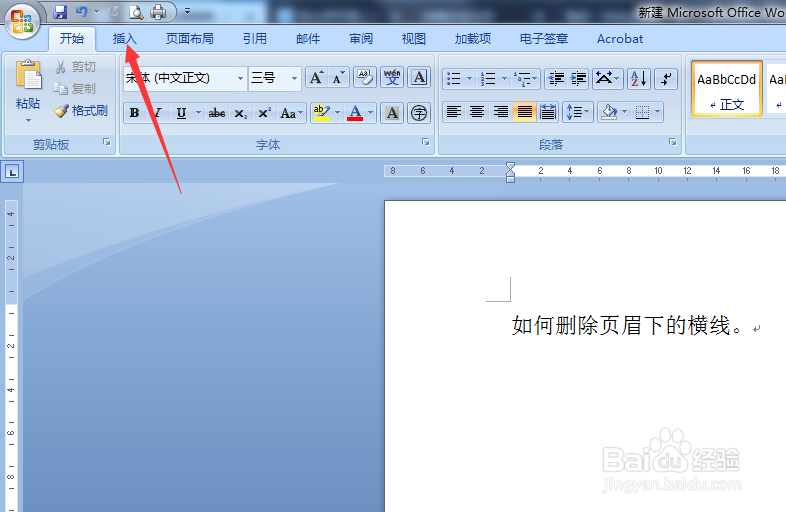
第二步、然后点击“页眉”,选择需要的页眉格式,比如第一种常规的;
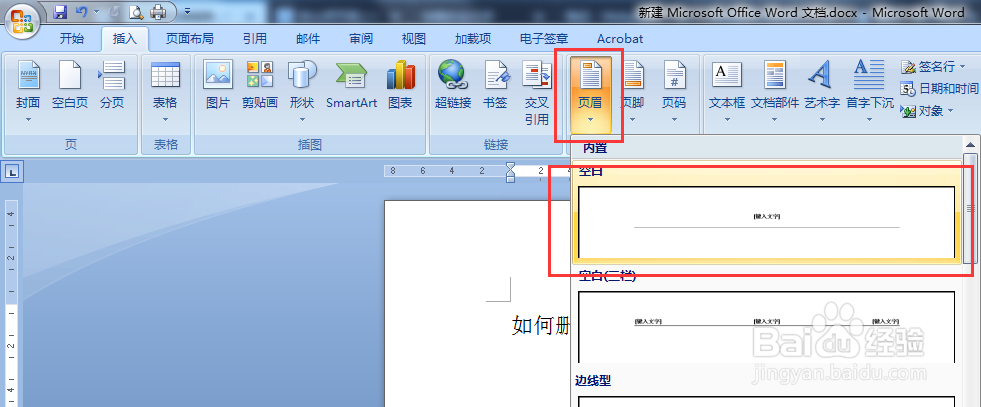
第三步、输入需要页眉显示的内容,比如“百度经验”,此时页眉下面自动生成横线;
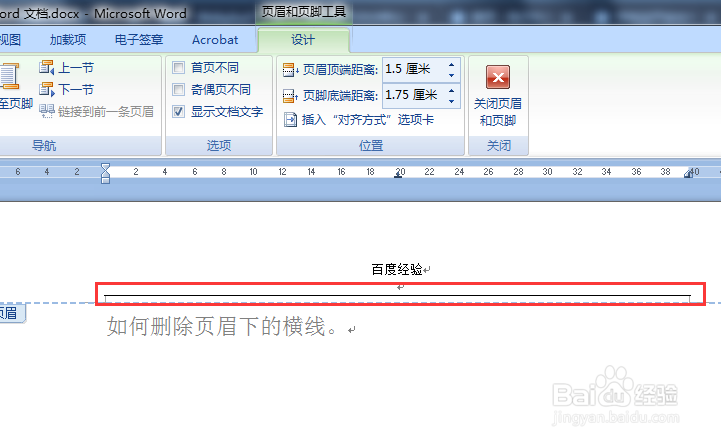
第四步、这个时候,点击“开始”,找到“样式”栏目,并留意最右侧的一个倒三角标识,也就是“其他”格式的意思;

第五步、在点击这个倒三角符号之前,先用鼠标选中页眉的内容,再点击这个按钮,在弹出的对话框中点击“清除格式”;
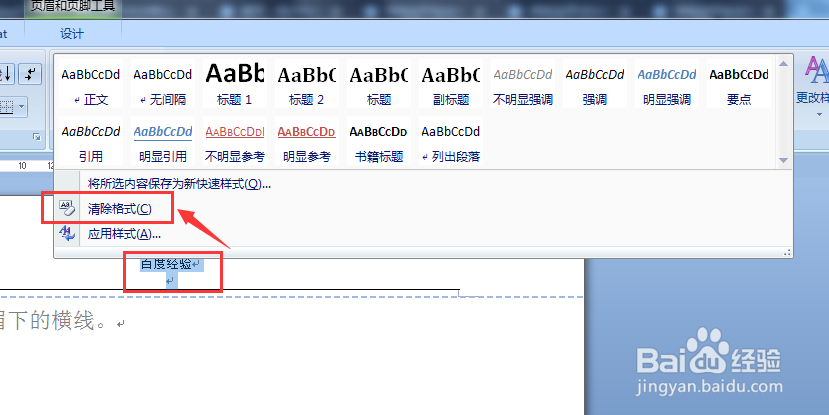
第六步、此时,发现页眉下的横线已经消失了。因为现在的页眉内容是不包括任何格式的文本;
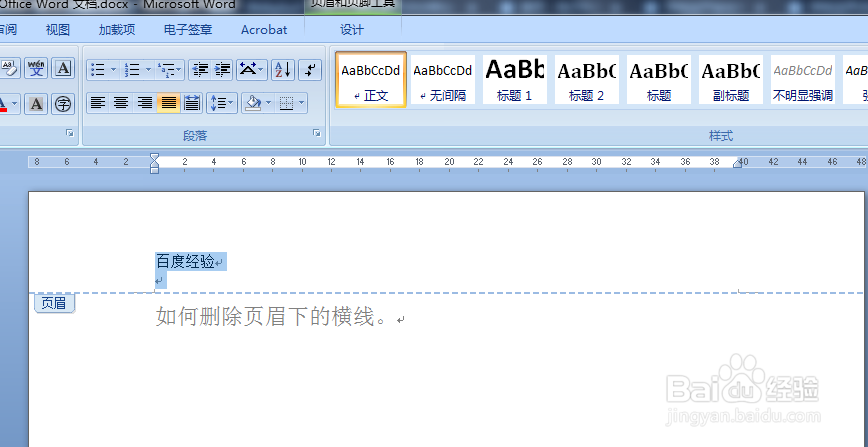
第七步、最后,还可以根据自己的需要对页眉进行字体、大小等各方面的设置。
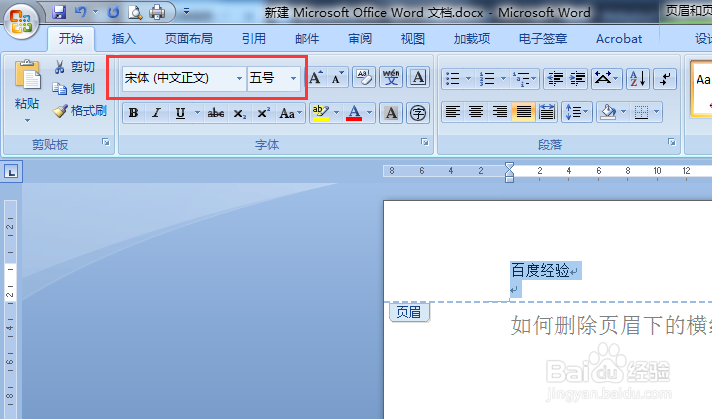
以上内容就是关于u小马小编为大家介绍的Word技巧_去掉Word页眉下面的那条横线的技巧,有不懂的网友可以参考一下以上内容,更多系统教程请继续关注Win10u小马。





